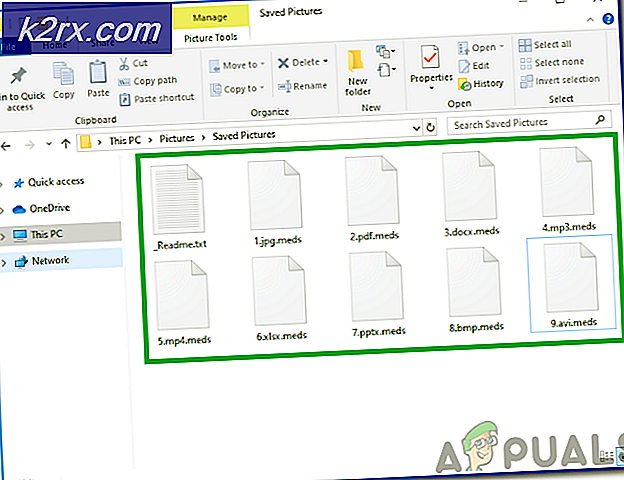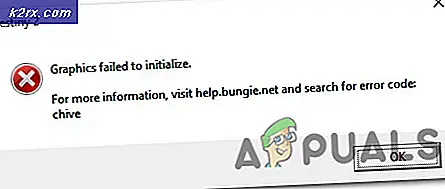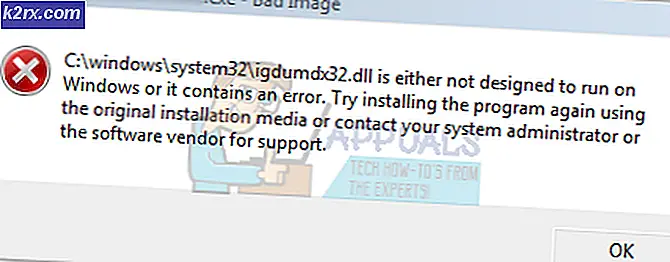ไม่สามารถรับข้อผิดพลาดของเมล
บัญชีอีเมลเป็นสิ่งที่เราตรวจสอบเป็นประจำทุกวัน สิ่งนี้อธิบายถึงความสำคัญของแอปพลิเคชันเมลบนโทรศัพท์ของคุณ ในบางกรณีผู้ใช้ iPhone และ iPad ประสบปัญหา“ไม่สามารถรับจดหมาย” ข้อความแสดงข้อผิดพลาดบนแอปพลิเคชันเมลเริ่มต้นที่เรียกว่า Mail ข้อความแสดงข้อผิดพลาดแสดงว่าแอปพลิเคชันไม่สามารถดึงข้อความอีเมลสำหรับบัญชีของคุณได้ สิ่งนี้อาจกลายเป็นเรื่องที่น่าเบื่อมากหากคุณพึ่งพาอีเมลของคุณเป็นจำนวนมากและแทนที่จะได้รับอีเมลคุณจะได้รับข้อความแสดงข้อผิดพลาดดังกล่าวเมื่อเปิดแอปพลิเคชัน
ตามข้อความแสดงข้อผิดพลาดการเชื่อมต่อกับเซิร์ฟเวอร์ล้มเหลวเมื่อคุณเปิดแอปพลิเคชันเมล สิ่งที่เกิดขึ้นคือเมื่อคุณเปิดแอปขึ้นมาแอปจะพยายามซิงค์กับเซิร์ฟเวอร์อีเมลเพื่อดึงอีเมลล่าสุดของคุณ เมื่อล้มเหลวข้อความแสดงข้อผิดพลาดดังกล่าวจะถูกส่งโดยแอพ Mail เหตุการณ์นี้อาจเกิดขึ้นได้จากสาเหตุสองสามประการที่เราจะแสดงรายการด้านล่าง เพื่อให้คุณมีความเข้าใจที่ดีขึ้นเกี่ยวกับสาเหตุที่เป็นไปได้ของปัญหา มาเริ่มกันเลย.
เมื่อเราได้แก้ไขสาเหตุที่เป็นไปได้ของข้อความแสดงข้อผิดพลาดดังกล่าวแล้วให้เราดำเนินการตามวิธีการที่คุณสามารถใช้เพื่อแก้ไขปัญหา หนึ่งในการแก้ไขที่ได้ผลคือการออกจากแอปพลิเคชันอย่างหนักจากนั้นเปิดขึ้นมาใหม่อีกครั้ง อย่างไรก็ตามในบางกรณีการดำเนินการนี้จะไม่ถาวรและปัญหาอาจกลับมาอีกสักครู่ ในการเลิกยาก สิ่งที่คุณต้องทำคือไปที่หน้าจอหลักโดยไม่ต้องออกจากแอป หลังจากนั้นปิดจากส่วนแอพล่าสุดไปจนถึงฮาร์ดออก วิธีนี้มักใช้ได้ผล แต่อาจไม่ถาวร อย่างไรก็ตามมันก็คุ้มค่าที่จะลอง
นอกจากนี้ยังเป็นตัวเลือกที่ปลอดภัยในการตรวจสอบการอัปเดตสำหรับโทรศัพท์ของคุณ หากมีให้ติดตั้งไฟล์ ปรับปรุง แล้วดูว่าปัญหาได้รับการแก้ไขหรือไม่ จากที่กล่าวมาให้เราเข้าสู่รายละเอียดวิธีการที่จะแก้ปัญหาได้อย่างถาวร
วิธีที่ 1: สลับบัญชีเมล
สิ่งแรกที่คุณควรทำเมื่อพบข้อความแสดงข้อผิดพลาดคือการสลับบัญชีสำหรับแอปพลิเคชัน Mail จากการตั้งค่าโทรศัพท์ของคุณ สิ่งนี้ปิดการใช้งานบัญชีสำหรับแอพ Mail บนโทรศัพท์ของคุณ เมื่อคุณทำเสร็จแล้วคุณสามารถสลับกลับเพื่อให้แอป Mail สามารถเข้าถึงบัญชีอีเมลและใช้เป็นอีเมลหลักได้ โดยทำตามคำแนะนำด้านล่าง:
- เดินไปที่โทรศัพท์ การตั้งค่า โดยแตะที่ไอคอนการตั้งค่า
- จากนั้นไปข้างหน้าและแตะที่ รหัสผ่านและบัญชี ตัวเลือก
- เลือกบัญชีอีเมลของคุณที่นั่น เมื่อคุณทำเสร็จแล้วคุณจะเห็นตัวเลือกเพิ่มเติม
- ที่นี่คุณจะต้องสลับไฟล์ จดหมาย ปิดตัวเลือก คุณยังสามารถเข้าถึงสิ่งนี้ได้โดยไปที่เมลบนหน้าจอการตั้งค่าจากนั้นเลือกบัญชีอีเมลของคุณ
- หลังจากนั้นให้ปิดโทรศัพท์ของคุณ เปิดเครื่องอีกครั้งจากนั้นเพียงแค่สลับตัวเลือกจดหมายอีกครั้ง
- ดูว่าสามารถแก้ปัญหาได้หรือไม่
วิธีที่ 2: ลบบัญชีอีเมล
ตามที่ปรากฏ อีกสิ่งหนึ่งที่คุณสามารถทำได้เมื่อคุณประสบปัญหาดังกล่าวคือการลบบัญชีอีเมลที่เชื่อมโยงกับแอปพลิเคชัน Mail ของคุณ เมื่อคุณลบบัญชีออกจากไฟล์ iPhone หรือ iPad คุณสามารถเพิ่มกลับเข้าไปใหม่ได้ สิ่งที่จะทำคือจะลบการตั้งค่าทั้งหมดที่เชื่อมโยงกับบัญชีอีเมลในโทรศัพท์ออก และทำให้การเชื่อมต่อใหม่ถูกสร้างขึ้นเมื่อคุณเพิ่มเข้าไปใหม่อีกครั้ง ในการดำเนินการนี้ให้ทำตามคำแนะนำด้านล่าง:
- ก่อนอื่นให้ไปที่โทรศัพท์ของคุณ การตั้งค่า.
- จากนั้นในหน้าจอการตั้งค่า คุณจะต้องแตะที่ รหัสผ่านและบัญชี ตัวเลือก
- เมื่อคุณอยู่ที่นั่นให้แตะที่บัญชีอีเมลของคุณเพื่อเปิดตัวเลือกเพิ่มเติม
- ที่นี่เพียงแตะไฟล์ ลบบัญชี จากนั้นยืนยันการดำเนินการ
- เมื่อคุณทำเสร็จแล้วให้รีบูท iPhone หรือ iPad ของคุณ
- หลังจากนั้นกลับไปที่การตั้งค่าแล้ว รหัสผ่านและบัญชี.
- สุดท้ายแตะ เพิ่มบัญชี ตัวเลือกในการเพิ่มบัญชีอีเมลของคุณอีกครั้ง
- เมื่อคุณเพิ่มบัญชีอีเมลของคุณแล้วให้เปิดเมลเพื่อดูว่าปัญหายังคงมีอยู่หรือไม่
วิธีที่ 3: ลบอีเมลในถังขยะ
สุดท้ายหากวิธีการข้างต้นไม่ได้ผลสำหรับคุณอาจเป็นไปได้ว่าปัญหาของคุณเกิดจากอีเมลที่คุณลบไป สิ่งที่เกิดขึ้นคือเมื่อคุณลบอีเมลอีเมลเหล่านั้นจะไม่ถูกลบออกจากโทรศัพท์ของคุณอย่างสมบูรณ์ แต่จะยังคงถูกจัดเก็บและสามารถลบออกจากโฟลเดอร์ถังขยะในแอปได้ มีรายงานว่าสิ่งนี้ได้แก้ไขปัญหาสำหรับผู้ใช้รายอื่น ๆ แล้วและอาจได้ผลสำหรับคุณเช่นกัน โดยทำตามคำแนะนำด้านล่าง:
- ในการลบอีเมลในถังขยะก่อนอื่นให้เปิดไฟล์ จดหมาย แอป
- จากนั้นที่มุมบนซ้ายให้แตะที่ไฟล์ กล่องจดหมาย ตัวเลือก ในบางกรณีคุณอาจเห็นไฟล์ กลับ ตัวเลือกแทนกล่องจดหมาย
- จากตัวเลือกรายการ ให้เลือก ถังขยะ ตัวเลือก จากนั้นทำเครื่องหมายอีเมลทั้งหมดและกดปุ่ม ลบ ตัวเลือก
- หรือคุณสามารถเลือกไฟล์ ลบทั้งหมด ตัวเลือกหลังจากแตะไฟล์ แก้ไข ตัวเลือกที่มุมขวาบน
- เมื่อคุณล้างโฟลเดอร์ถังขยะแล้วให้ออกจากแอปพลิเคชันแล้วเปิดขึ้นมาใหม่อีกครั้ง
- ในกรณีที่ปัญหายังคงอยู่คุณสามารถลองล้างไฟล์ ขยะ โฟลเดอร์ด้วย
- ดูว่าสามารถแก้ไขปัญหาได้หรือไม่